Galaxy S10e: як відповідати на дзвінки

Може бути важко звикнути до нового телефону, особливо якщо ви щойно перейшли з телефону однієї марки на інший. Треба вчитися абсолютно новому
Ліхтарик — це надзвичайно корисна функція у вашому смартфоні. Використовуйте його, щоб знайти речі, які ви загубили, полювати на цього комара в темній кімнаті або просто щоб легше читати книгу. Звісно, щоб все це можна було зробити, спочатку потрібно знати, як це увімкнути!
На щастя, це неймовірно легко в телефонах серії S10. Щоб увімкнути ліхтарик на телефоні, все, що вам потрібно зробити, це скористатися панеллю значків! Проведіть пальцем вниз вертикально від верхньої частини екрана, і там має з’явитися невелика панель із деякими значками.
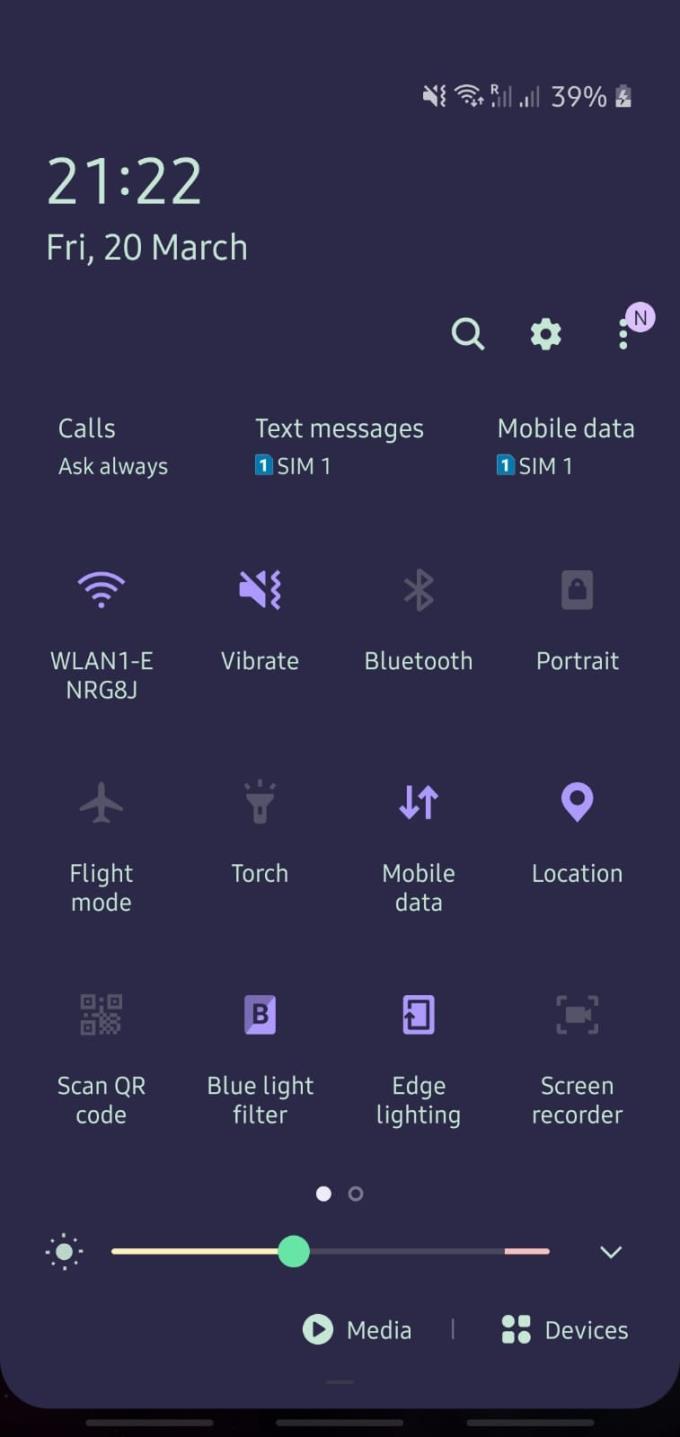
Верхня планка витягнута повністю
У більшості випадків ліхтарик буде тут, але якщо ви змінили порядок символів, його може не бути. У цьому випадку проведіть пальцем униз ще раз, щоб ще більше розширити список видимих піктограм. Ваш ліхтарик буде десь серед них.
Торкніться символу, і ваш ліхтарик загориться!
Порада. Ви також можете керувати яскравістю ліхтарика – для цього повністю потягніть лоток вниз, щоб побачити назву ліхтарика, і торкніться його. Тут ви можете вибрати один із п’яти ступенів яскравості. Зауважте, що найвищий може викликати опіки, якщо його тримати занадто близько до шкіри або ока протягом тривалого періоду часу, він може викликати опіки.
Щоб знову вимкнути ліхтарик, знову потягніть панель вниз або торкніться сповіщення, яке з’явиться на панелі сповіщень.
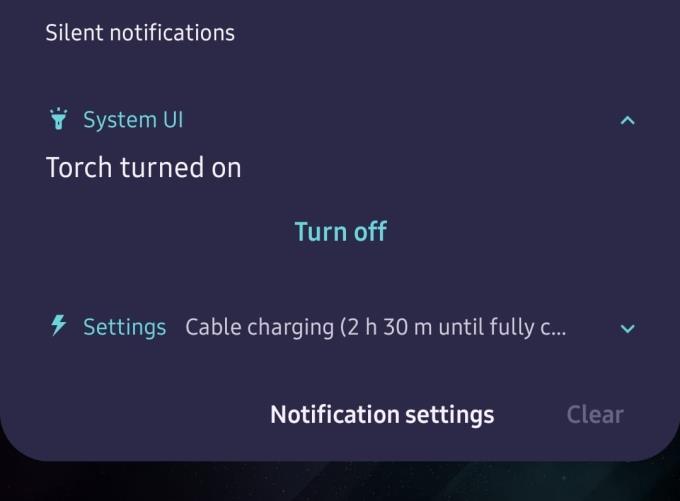
Повідомлення про ліхтарик
Може бути важко звикнути до нового телефону, особливо якщо ви щойно перейшли з телефону однієї марки на інший. Треба вчитися абсолютно новому
Ваш IMEI – це унікальний ідентифікаційний код, який дає змогу постачальникам телефонних послуг знати, який пристрій ви використовуєте. Скорочення від International Mobile Equipment Identity,
Як і будь-яка флагманська серія Galaxy, Samsung випустила більше однієї моделі в серії S10. Точніше, випустили трьох. Верхня частина рядка
Може бути корисно надати вашому пристрою назву, яку легко запам’ятати й розпізнати – під час спроби під’єднатися до певного пристрою набагато легше знайти потрібне
Іноді потрібно перезавантажити телефон – чи то, що екран завис, і ви хочете перезавантажити його, щоб усе відновитися, чи ви хочете
Якщо ви забули свій номер, є кілька способів знайти його знову на своєму пристрої S10e. Ваш перший і найпростіший варіант – подзвонити на чужий телефон
Щоб безпечно вийняти або додати SIM-карту або SD-карту, ви завжди повинні переконатися, що ваш телефон належним чином вимкнено. Якщо цього не зробити, це також може пошкодити
Зробити знімок екрана на своєму Galaxy S10 неймовірно просто! Є два способи зробити це – або за допомогою керування жестами, або за допомогою комбінації кнопок. Використання
Одна з трьох моделей флагманської серії Galaxy S10, S10e є найменшою з трьох моделей. e є скороченням від 'essential', і воно пропонує
Як ви, можливо, знаєте, «закриття» програми на сучасному смартфоні насправді не закриває її, а лише згортає її в системний трей. У більшості це добре
Додати новий контакт на ваш Galaxy S10e можна лише кількома натисканнями! Ось як додати новий до списку контактів. Спочатку потрібно відкрити свою
Отримання нового телефону може бути напруженим – усе не так, як ви звикли, елементи керування переміщено, а загальний інтерфейс користувача, можливо, змінився на –
Так! Як і більшість сучасних смартфонів, Samsung Galaxy S10e отримав рейтинг водонепроникності IP68. Це означає, що він не є на 100% водонепроникним
Ліхтарик є надзвичайно корисною функцією у вашому смартфоні: використовуйте його, щоб знайти речі, які ви загубили, полювати на цього комара в темній кімнаті або просто бути
Додавання користувацьких звуків сповіщень – це чудовий спосіб налаштувати телефон більш точно до ваших уподобань. Тони за замовчуванням у вашому S10 в порядку, але
У телефонах Android є система попереднього перегляду тексту, яка дозволяє користувачам попередньо переглядати повідомлення, які вони отримують, навіть якщо вони не мають програми, за допомогою якої вони були надіслані
Коли ви знаходитесь на вулиці, час автономної роботи вашого телефону може бути одним із ваших найцінніших товарів. Немає нічого гіршого, ніж підготуватися до останнього перегляду
Запис голосової нотатки — це чудовий спосіб швидко зберегти думку, нагадування чи момент натхнення. Використовувати вбудовану програму «Диктофон» від Samsung легко
Є всілякі причини, чому ви можете захотіти використовувати користувацьку мелодію дзвінка – незалежно від того, чи вам не подобається будь-який із попередньо встановлених параметрів, чи ви просто хочете використовувати його
У моделях Samsung Galaxy S10 фронтальна камера розміщена під екраном у вигляді кутового виїмки. Хоча він менш настирливий, ніж попередній
Після рутування вашого телефону Android ви отримуєте повний доступ до системи та можете запускати багато типів програм, які потребують root-доступу.
Кнопки на вашому телефоні Android призначені не лише для регулювання гучності чи активації екрана. За допомогою кількох простих налаштувань вони можуть стати ярликами для швидкого фотографування, перемикання пісень, запуску програм або навіть активації функцій екстреної допомоги.
Якщо ви залишили ноутбук на роботі, а вам потрібно терміново надіслати звіт начальнику, що вам слід зробити? Використати смартфон. Ще більш складно перетворити телефон на комп’ютер для легшого виконання кількох завдань одночасно.
В Android 16 є віджети екрана блокування, за допомогою яких ви можете змінювати його на свій смак, що робить його набагато кориснішим.
Режим «Картинка в картинці» в Android допоможе вам зменшити відео та переглянути його в режимі «картинка в картинці», переглядаючи відео в іншому інтерфейсі, щоб ви могли займатися іншими справами.
Редагування відео на Android стане простим завдяки найкращим програмам та програмному забезпеченню для редагування відео, які ми перерахували в цій статті. Переконайтеся, що у вас будуть красиві, чарівні та стильні фотографії, якими можна поділитися з друзями у Facebook чи Instagram.
Android Debug Bridge (ADB) – це потужний та універсальний інструмент, який дозволяє виконувати багато завдань, таких як пошук журналів, встановлення та видалення програм, передача файлів, отримання root-прав та прошивка користувацьких ПЗУ, створення резервних копій пристроїв.
Завдяки програмам з автоматичним натисканням. Вам не доведеться робити багато чого під час гри, використання програм або завдань, доступних на пристрої.
Хоча чарівного рішення немає, невеликі зміни у способі заряджання, використання та зберігання пристрою можуть суттєво уповільнити знос акумулятора.
Телефон, який зараз подобається багатьом людям, – це OnePlus 13, адже, окрім чудового апаратного забезпечення, він також має функцію, яка існує вже десятиліттями: інфрачервоний датчик (IR Blaster).



























